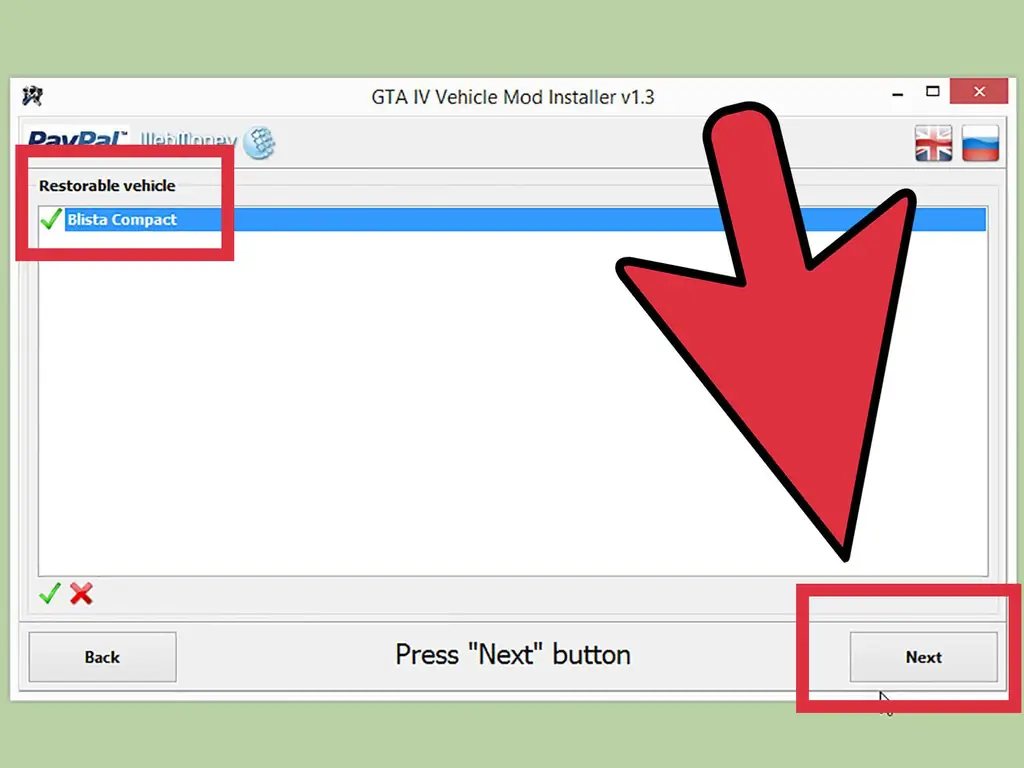GTA 4 на ПК позволяет пользователям устанавливать в игру модификации для улучшения игрового процесса. Модификации автомобилей отлично подходят для изменения внешнего вида некоторых автомобилей в игре, что позволяет по-новому взглянуть на вождение по городу.
Шаги
Часть 1 из 3: Установка установщика модов
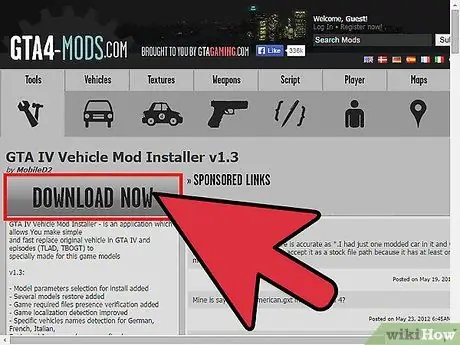
Шаг 1. Загрузите «Установщик модов для GTA IV»
Вы можете получить это на gta4-mods.com. Есть несколько программ, позволяющих устанавливать моды, но эта программа - самый простой способ для авто.
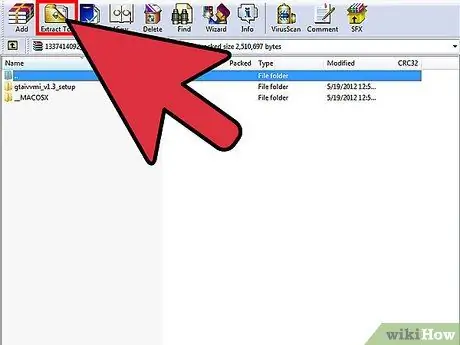
Шаг 2. Распакуйте установочный файл
См. Это руководство для получения подробной информации об извлечении файлов. В большинстве случаев вы можете просто дважды щелкнуть загруженный ZIP-файл и скопировать его содержимое на свой рабочий стол.
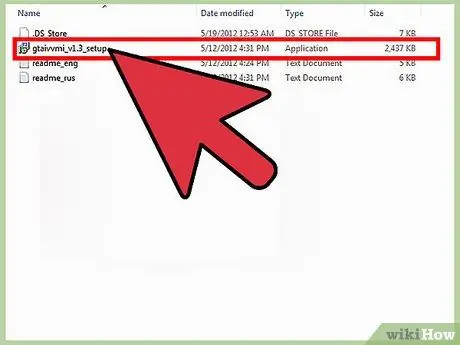
Шаг 3. Запускаем установщик
В извлеченной вами папке вы найдете программу установки. Запустите его, чтобы установить установщик мода. Большинство пользователей могут оставить все параметры установки по умолчанию.

Шаг 4. Откройте программу
Ваш компьютер может предупредить вас, что файл неизвестен, но это безопасно.
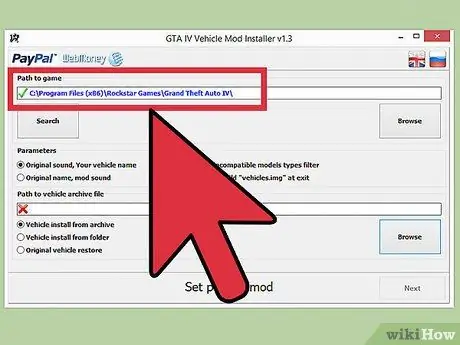
Шаг 5. Убедитесь, что ваш каталог GTA 4 был обнаружен
В поле вверху окна вы должны увидеть путь к папке с вашей игрой GTA 4. Если он не был обнаружен, нажмите кнопку «Обзор» и задайте путь самостоятельно.
Часть 2 из 3: Установка нового автомобиля
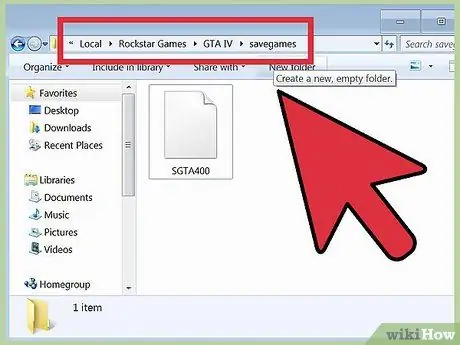
Шаг 1. Сделайте резервную копию файла сохранения
Перед установкой нового автомобиля всегда рекомендуется сделать резервную копию файла сохранения. Хотя обычно у вас не возникает проблем, файлы сохранения иногда могут быть повреждены. Сделайте копию файла сохранения в безопасном месте.
Вы можете найти свой файл сохранения в каталоге игры
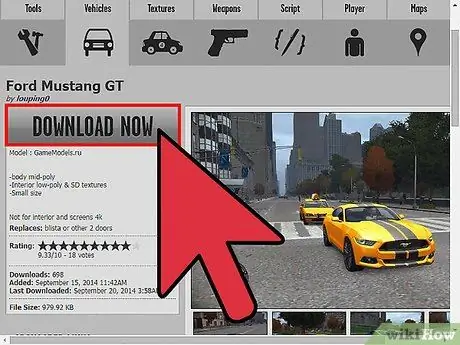
Шаг 2. Скачайте архив с нужным автомобилем
Вы можете загружать автомобили из разных мест, но вы найдете лучшую совместимость с установщиком модов, если загрузите автомобили с gta4-mods.com.
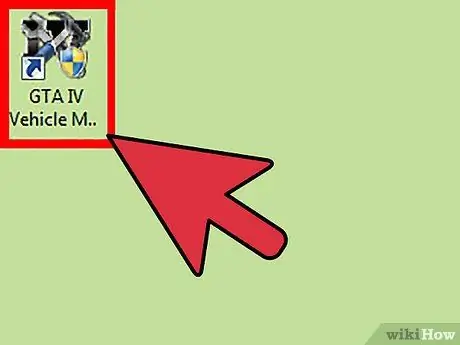
Шаг 3. Откройте установщик мода, если он еще не открыт
Убедитесь, что GTA 4 в данный момент не запущена. Если запущена GTA 4, установка мода, скорее всего, не сработает
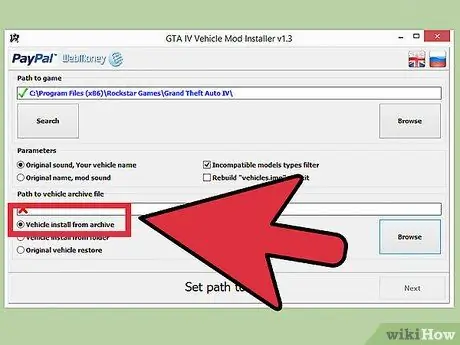
Шаг 4. Выберите вариант «Установка автомобиля из архива»
Это позволит вам установить мод автомобиля прямо из скаченного файла архива.
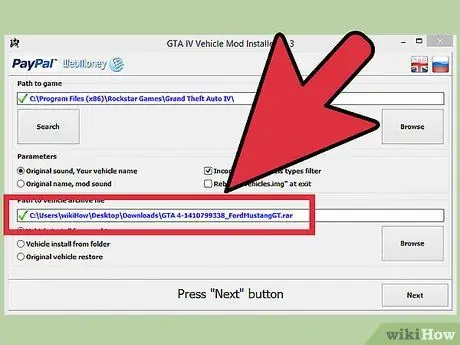
Шаг 5. Выберите файл нового автомобиля
Нажмите кнопку «Обзор» в нижней части окна и перейдите к только что загруженному архиву.
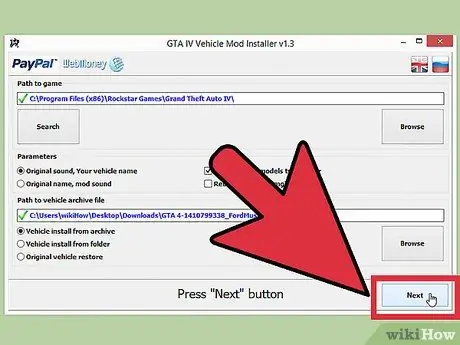
Шаг 6. Запустите процесс замены
После выбора файла транспортного средства нажмите «Далее».
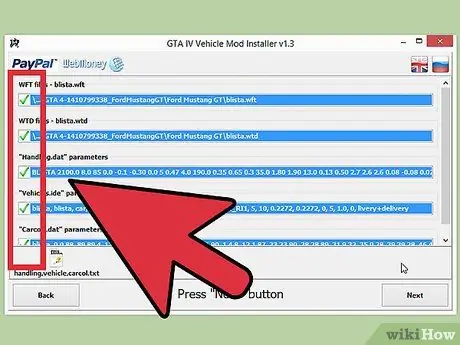
Шаг 7. Просмотрите изменения
Установщик покажет, какие изменения будут внесены в файлы GTA 4. Если для каждой записи есть зеленые галочки, файл new car должен быть установлен правильно. Щелкните Далее, чтобы продолжить.
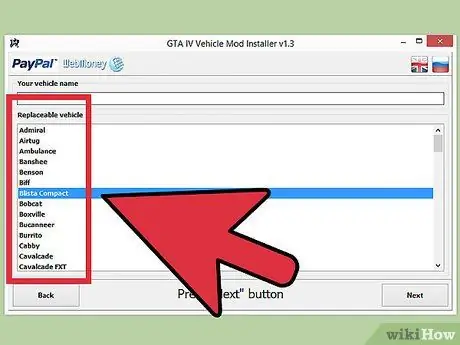
Шаг 8. Выберите автомобиль, который хотите заменить
GTA 4 поддерживает только определенное количество типов транспортных средств. Выберите в игре технику, которую хотите заменить.
Убедитесь, что вы не выбрали лодку для замены, иначе машина окажется под водой
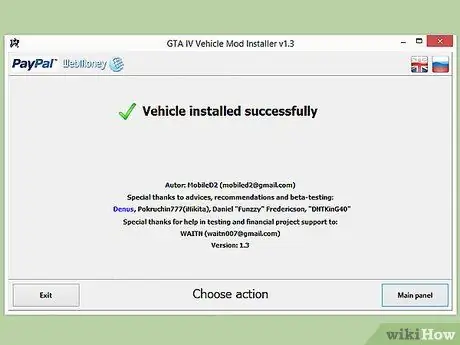
Шаг 9. Найдите свой новый автомобиль
Ваш недавно установленный автомобиль появится там, где должен был быть старый. Это означает, что обычно вам просто нужно подождать, пока вы не увидите машину на стоянке или в пробке. Вы также можете использовать читы для создания нового транспортного средства, используя имя старого транспортного средства.
Часть 3 из 3: Восстановление оригинальных автомобилей
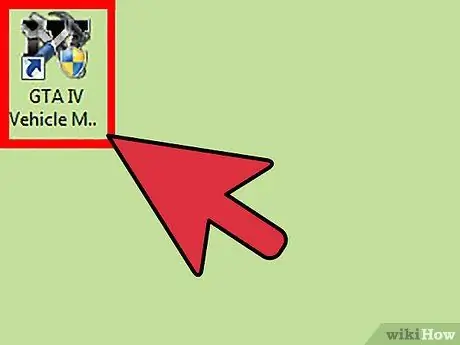
Шаг 1. Откройте установщик модов автомобиля
Установщик модов автомобилей GTA IV позволяет восстановить исходную машину обратно в игру.
Убедитесь, что GTA 4 в данный момент не запущена
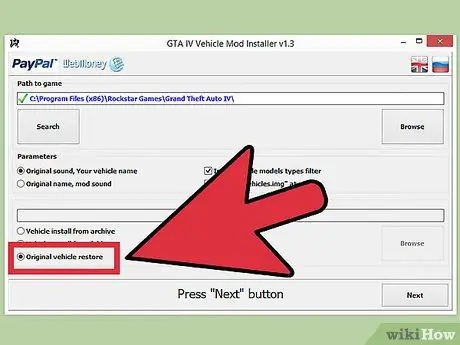
Шаг 2. Выберите вариант «Восстановление исходного автомобиля»
Это отменит установку автомобильного мода.
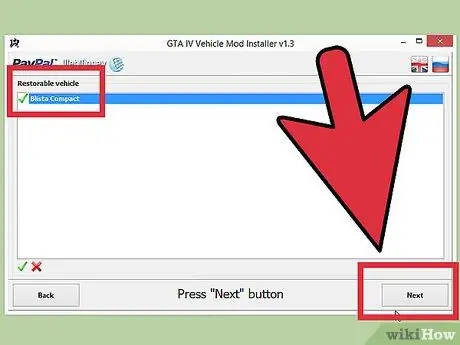
Шаг 3. Щелкните
Следующий и просмотрите изменения, чтобы восстановить оригинальные автомобили.
Когда вы снова запустите GTA 4, машина вернется к исходной.